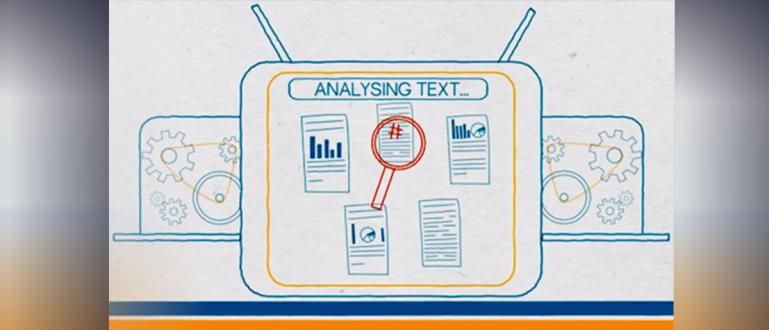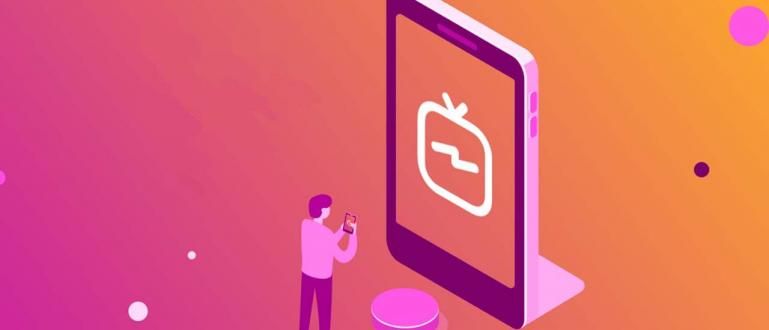El panell tàctil virtual és una de les funcions més noves que apareixen a Windows 10 Creators Update. Sí, aquesta funció funciona com a reemplaçament del touchpad físic als ordinadors portàtils basats en Windows 10.
Touchpad virtual és una de les funcions més noves que arriba a Windows 10 Actualització de creadors. Sí, aquesta funció funciona com a reemplaçament del touchpad físic als ordinadors portàtils basats en Windows 10.
Aquest touchpad virtual es pot utilitzar quan s'utilitzen aplicacions que no estan optimitzades per a dispositius de pantalla tàctil. Malauradament, la funció del touchpad virtual no és visible als ordinadors portàtils Windows 10 que no tenen pantalla tàctil.
- Com resoldre problemes en un ordinador/ordinador portàtil amb Windows 10
- 9 maneres de desactivar l'espionatge a Windows 10
- Com arreglar Windows 10 caducat sense tornar-lo a instal·lar
Com habilitar el touchpad virtual a l'ordinador portàtil amb pantalla tàctil de Windows 10

L'opció per habilitar el trackpad virtual de Windows 10 es troba just a sota de l'opció per habilitar el teclat virtual. Feu clic dreta de la barra de tasques a Windows 10 i feu clic al botó Mostra el touchpad. El botó corresponent apareixerà a l'àrea de notificacions. Tu pots feu clic botó del touchpad virtual per activar o desactivar la funció.
El TouchPad virtual té un aspecte i funciona de la mateixa manera que un touchpad físic normal. Hi ha dos botons a la base que funcionen com a botons de clic esquerre i dret.
A més dels botons habituals del touchpad com pessigar per fer zoom, desplaçar-se dos dits, etc., el touchpad virtual també admet tots els gestos Precision Touchpad que Microsoft ofereix per als touchpads físics.
 VEURE L'ARTICLE
VEURE L'ARTICLE Podeu anar a Configuració>Dispositius>Touchpad per gestionar opcions i personalitzacions per al touchpad virtual a Windows 10.
Llegiu també articles sobre Windows o escrivint des de Lukman Azis altres.